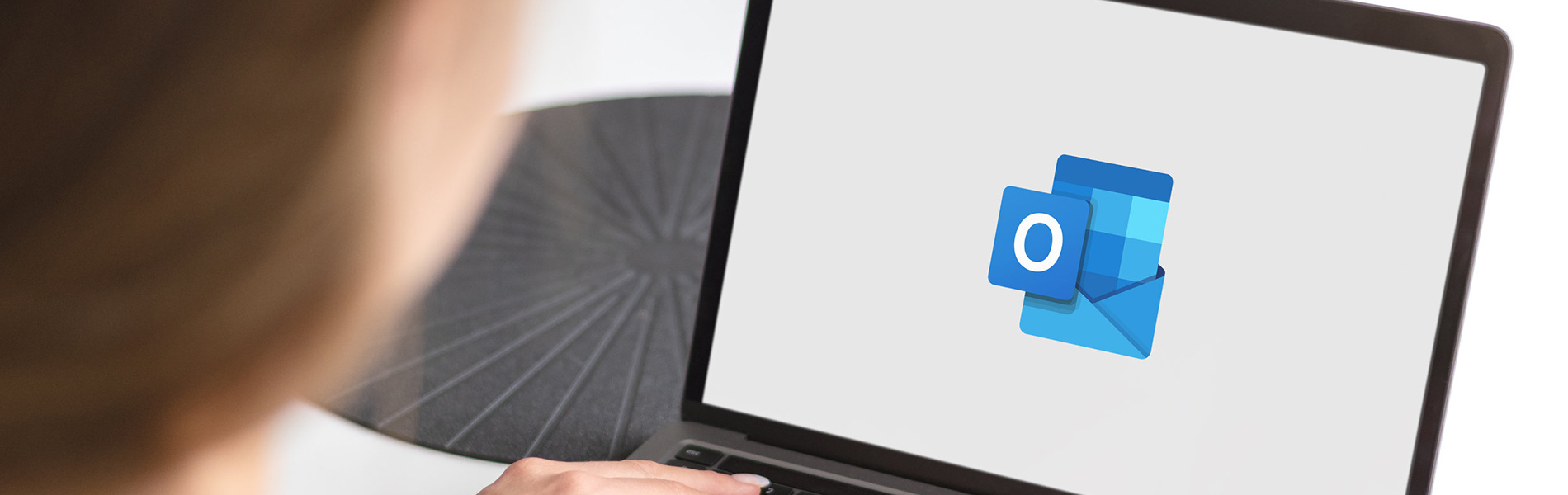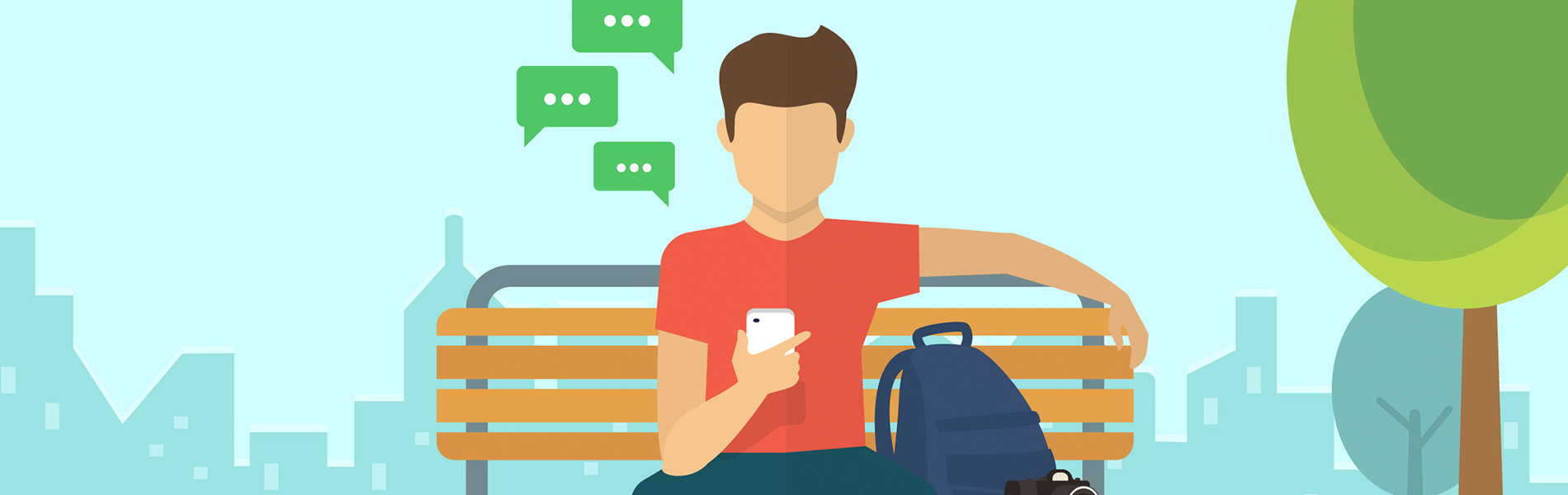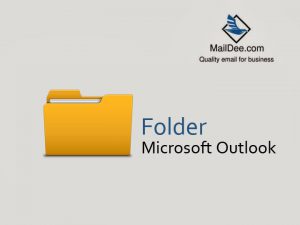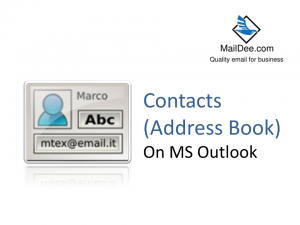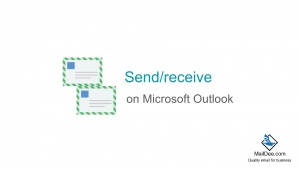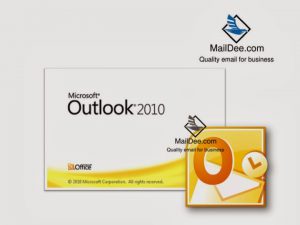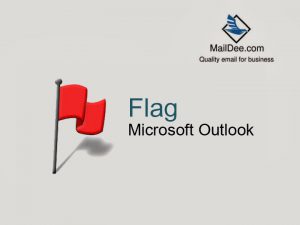การตั้ง Folder ใหม่และ ย้ายอีเมล์ไปยัง Folder ที่เราสร้างในโปรแกรม Outlook ทำอย่างไร
การตั้ง Folder ใหม่ในโปรแกรม Outlook ในหนึ่งวันสำหรับการใช้งานอีเมล์ในระบบอีเมล์เซิฟเวอร์ เราจะได้รับอีเมล์เข้ามาในกล่องจดหมายหลายรูปแบบ ซึ่งบางฉบับนั้น ก็เกี่ยวข้องกับงานของเรา บางฉบับก็เป็นการส่งแบบโปรโมทสินค้าบ้าง ขายของบ้าง หรือเราอยากจะได้รายชื่อของผู้ที่มาติดต่อ เพื่อง่ายต่อการค้นหา และเป็นการแยกหมวดหมู่อย่างเป็นระบบใน Outlook มีการสร้างความสามารถพิเศษ ในการ incoming mail ให้แต่ละรายชื่อเมล์ที่เรากำหนดไว้ เข้าไปยัง Folder ที่เรากำหนด ตามประเภท หรือตามความต้องได้โดยอัตโนมัติ เราจะมาอธิบายวิธีการสร้าง Folder แบบวิธีง่าย ๆ กัน เลือกในหัวข้อของ จดหมายขาเข้า คลิกขวา แล้วเลือกคำสั่ง "สร้างโฟลเดอร์" 2. พอคลิกเลือก สร้างโฟลเดอร์ เสร็จแล้ว จะมี BOX ขึ้นมาเพื่อให้ผู้ใช้กำหนดการตั้งชื่อของ Folder ดังรูป 3. ในด้านล่างของ จดหมายขาเข้า จะปรากฏ Folder ขึ้นพร้อม กับชื่อที่ผู้ใช้ได้ตั้งไว้(ผู้เขียนได้ยกตัวอย่าง Folder ทดสอบ) 4. ในส่วนของขั้นตอนที่ 4 […]
วิธีการใช้ Address Book เพิ่ม/ลบ/แก้ไข รายชื่อผู้ติดต่อ บนโปรแกรม Outlook
ประโยชน์และความสำคัญของ Contacts โปรแกรมช่วยของ MS Outlook Contacts คือ เครื่องมือช่วยใน Microsoft Outlook ที่ช่วยจัดเก็บรายชื่อ รายละเอียดต่าง ๆ ที่อยู่บุคคลต่าง ๆ ที่เราต้องการเก็บเป็นข้อมูล ทำให้เกิดการใช้งานที่ง่ายขึ้น สามารถแยกเป็น Folder ที่ติดต่อสำหรับที่ทำงาน ที่บ้าน กลุ่มเพื่อน กลุ่มลูกค้า และตามความพอใจของคุณ และยังใส่รูปภาพ ให้แก่ แต่ละรายชื่อได้อีกด้วย ลองคิดดูว่า ถ้าคุณมีสมุด Friends Ship มีรายชื่อเพื่อนมากมาย แต่ไม่รู้ว่าจะติดต่อเพื่อนได้อย่างไร ประโยชน์ของ Contacts ก็คือ สามารถทำให้คุณทราบรายละเอียดของเพื่อนเพิ่มเติมได้ว่า อยู่ที่ใหน เบอร์โทรศัพท์ที่ติดต่อได้อื่น ๆ เบอร์คุณพ่อ คุณแม่ ทำให้การติดต่อ หรือ การค้นหา ทำได้ง่าย เพราะข้อมูลครบ จึงทำให้ง่ายยิ่งขึ้นต่อการทำงาน มาดูวิธีการเพิ่ม Contacts ใน Address Book กัน ทางด้านล่างซ้ายมือ […]
8 ข้อดีของการใช้ Email (อีเมล์) สำหรับองค์กร ภายใต้ชื่อบริษัท/องค์กร ของตนเอง
เป็นที่ทราบกันดีว่า การใช้ Email (อีเมล์) ภายใต้ชื่อ Domain ของตนเองนั้นช่วยเพิ่มภาพลักษณ์ต่อธุรกิจของท่านได้ แต่ในกระบวนการติดต่อทางธุรกิจในยุคปัจจุบันนั้นล้วนทำผ่าน Email แทนการใช้โทรศัพท์ เท่ากับว่าข้อมูลของคุณทั้งองค์กรและกระบวนการทางธุรกิจ ถูกจัดเก็บไว้ใน Email และยังมีอีกหลายๆเรื่องที่คุณอาจจะยังไม่เคยคิด และ ละเลย ซึ่งความผิดพลาดอันน้อยนิด อาจจะก่อให้เกิดความเสียหายจำนวนมาก 1.ข้อมูลในองค์กรของคุณเป็นความลับทุกคนทราบเป็นอย่างดีว่า ในทุกๆองค์กร หรือ บริษัทฯ ต่างมีความลับ เช่น รายชื่อลูกค้า, ข้อมูลทางการเงินและข้อมูลภายในอีกจำนวนมาก หากคุณปล่อยให้พนักงานของคุณ ใช้งาน Free Email (เช่น hotmail, gmail,yahoo ที่เป็น Email ส่วนตัวของพนักงานเอง) คุณจะสารถทราบได้อย่างไร ว่าในแต่ละวัน พนักงานของคุณได้รับหรือส่งเอกสารที่เป็นความลับของคุณออกไปเพราะ Email เหล่านั้นเป็น Email ส่วนตัวของพนักงานแต่ละท่าน และคุณจะสามารถเข้าถึงข้อมูลเหล่านั้นได้อย่างไร 2.ไม่ต้องกังวลหากมีพนักงานลาออกเป็นเรื่องธรรมชาติสำหรับทุกๆ ธุรกิจ ที่พนักงาน จะมีการลาออก หรือ มีการเปลี่ยนพนักงานอยู่ตลอดเวลา เพราะไม่มีใครที่จะทำงานกับคุณตลอดชีวิตแน่นอน แต่หลังจากที่พนักงานลาออก สิ่งที่ผู้ประกอบการกังวลที่สุด คือ พนักงานคนดังกล่าวจะยังมีข้อมูลภายในของบริษัทเราอยู่ […]
การใช้ Email Hosting อีเมล์อย่างปลอดภัย ไม่ให้ติดไวรัส Virus
Email Server Hosting ในองค์กร/ธุรกิจ ติดไวรัส Virus E-mail ถือเป็นอีกช่องทางหนึ่ง ที่ผู้สร้างไวรัสเลือกที่จะแพร่ไวรัสเข้าสู่คอมพิวเตอร์ ดังนั้นการใช้อีเมล์ ควรใช้อย่างระมัดระวัง เพราะอาจจะทำให้เกิดการเสียหายของข้อมูล ซึ่งนำไปสู่การนำไวรัสสู่องค์กรคุณ ไวรัส เมลิชชากัน ไวรัสตัวนี้เป็นอันตรายมาก มันจะทำหน้าที่ คัดเลือก Address 50 รายเพื่อส่งไวรัสอันตรายเข้าสู่ E-mail มันจะทำหน้าที่ วิ่งเข้าสู่ไฟล์แนบ ทำให้ไฟล์แนบที่ส่งเข้ามานั้น ไม่สามารถเปิดใช้งานได้ หลังจากนั้นไวรัสตัวนี้จะเฝ้าดูตลอดเวลา ถ้าหากมีอีเมล์ติดต่อเข้ามา มันจะโต้ตอบเป็นภาษาต่างดาวอัตโนมัติ นอกจากนี้ไวรัสบางตัวมีความสามารถค้นหาไฟล์เพิ่มเติมในไฟล์ .wab , .idx ซึ่งเป็นฐานข้อมมูลจดหมายของ Ms Outlook เพื่อค้นหายรายชื่ออีเมล์ เพื่อที่จะคัดลอกและส่งไวรัสต่อไปให้อีกที ซึ่งส่งผลทำให้ Email ที่อยู่ใน Address Book ของคุณนั้นต้องรับ Virus ของคุณไปด้วย ซึ่งถ้าในเชิงธุรกิจ จะสร้างความเสียหายทางภาพลักษณ์บริษัทของคุณเป็นอย่างมาก ทำอย่างไรเพื่อป้องกันไวรัสจาก E-mail ได้ดีที่สุด อย่าเปิดไฟล์แนบที่ส่งมากับ E-mail ทันทีเป็นขั้นตอนแรกของการป้องกันไวรัสที่ดีที่สุด ไวรัสที่แนบมากับ […]
วิธีการใช้ Send/Receive All Folders
Send/Receive All Folders เป็นการตรวจสอบว่ามีการรับอีเมลล์เข้ามาใหม่หรือไม่ คือเป็นการอัพเดตจดหมายทุกฉบับ ทั้งจดหมายขาเข้า จดหมายที่ทำการส่งออก เมื่อกดที่ปุ่ม Send/Receive All Folders กรณีมีจดหมายส่งออกที่ยังส่งไม่สำเร็จ Outlook จะทำการตรวจสอบและทำการส่งใหม่ อีกครั้งหนึ่ง เรียกอีกอย่างว่าเป็นการ Refresh นั่นเอง วิธีตั้งค่าให้โปรแกรมเช็คอีเมล์อัตโนมัติ (Automatic send/receive) ในหน้าแรกให้คลิกเลือกไปที่ File จากนั้นเลือกในเมนู Option 3. เมื่อปรากฏหน้า Outlook Option แล้ว เลือกไปที่ เมนู Advanced เครื่องมือด้านขวาเลือกที่ Sent and receive กดปุ่ม Send/Receive… 4. กำหนดการตั้งเวลาอัตโนมัติ เลือกไปที่ Schedule and automatic send/recive every ใส่หมายเลข 10 จากนั้นกดปุ่ม Close หมายเหตุ ผู้ใช้ไม่ควรปรับให้ต่ำกว่า 5 นาที […]
การติดตั้ง Email บนเครื่อง Mac แบบ POP
การติดตั้ง Email บนเครื่อง Mac แบบ POPท่านสามารถติดตั้งติดตั้ง Email บนเครื่อง Mac แบบ POP โดยมีรายละเอียดดังนี้ เลือกที่ icon Mail เพื่อเปิด Email 2. เลือกที่ Mail - > Preferences 3. เลือกเมนู Accounts -> เลือกเครื่องหมายบวก (+) เพื่อเพิ่มบัญชี 4. กรอกข้อมูลต่างๆ และกดปุ่ม Continue ซึ่งมีรายละเอียดดังนี้ Full name คือ ชื่อที่ต้องการให้บุคคลอื่นเห็น เมื่อส่งอีเมล์ เช่น Mr. Somchai Email Address คือ ที่อยู่ Email ที่ต้องการเพิ่มหรือติดตั้ง เช่น [email protected] Password คือ รหัสผ่าน 5. […]
การติดตั้ง Email บนเครื่อง Mac แบบ IMAP
การติดตั้ง Email บนเครื่อง Mac แบบ IMAP / How to set your email on Mac (IMAP)ท่านสามารถติดตั้งติดตั้ง Email บนเครื่อง Mac แบบ IMAP โดยมีรายละเอียดดังนี้ เลือกที่ icon Mail เพื่อเปิด Email 2. เลือกที่ Mail - > Preferences 3. เลือกเมนู Accounts -> เลือกเครื่องหมายบวก (+) เพื่อเพิ่มบัญชีChoose "Accounts" and Click "+" sign for adding accounts. 4. กรอกข้อมูลต่างๆ และกดปุ่ม Continue ซึ่งมีรายละเอียดดังนี้Type the information and […]
วิธีการตั้งค่าอีเมล์ @ชื่อบริษัท Type: POP3
โปรแกรม Microsoft Office Outlook 2013 นี้ มีวิธีการตั้งค่าที่แตกต่างจากเวอร์ชั่นอื่นเล็กน้อย ผู้เขียนจะอธิบายการตั้งค่าบัญชีผู้ใช้สำหรับ ผู้ใช้ที่เคย add account มาก่อนแล้ว ซึ่งวิธีนี้เราจะเรียกอีกอย่างว่า Add another account คือ การเพิ่มบัญชีผู้ใช้ (มากกว่า 1 User) เปิดโปรแกรม Outlook ไปที่ File คลิกที่ Account Settings… ดังภาพหรือคลิกที่ปุ่ม + Add Account จากนั้นให้กด New เพื่อเพิ่มบัญชีผู้ใช้ เลือก E-mail Account กด Next เลือก Manual setup… กด Next เลือก POP or IMAP กด Next กรอกข้อมูลบัญชีผู้ใช้Incoming mail server: mail.privateemail.com […]
การติดตั้งอีเมล์บริษัท Email for business (POP แนะนำ)
MailDee.com (เมล์ดีดอทคอม) ผู้ให้บริการระบบอีเมล์ ชื่อธุรกิจ ราคาถูกคุณภาพสูง การตั้งค่าแบบ : POP (แนะนำ) เปิดโปรแกรม Ms Outlook ไปที่แถบ เครื่องมือ (Tool)-->การตั้งค่าบัญชีผู้ใช้ (Account Settings..)Open Ms Outlook program, go to Tool-->Account Settings… (On screen) จะมีหน้าต่างขึ้นมาดังภาพ ให้เลือก "สร้าง…"A new window will show, Click "create" button. เลือกไปที่ Microsoft Exchange, POP3, IMAP และ กด Next ดังภาพChoose "Microsoft Exchange, POP3, IMAP" and click "Next" button. เลือกไปที่ Manually […]
วิธีใช้ Flag หรือ ธงแดง ในโปรแกรม Microsoft Outlook คือ อะไร และ ใช้งานอย่างไร
Flag หรือ ธงแดง ในอีเมล์ Outlook คือ อะไร ในปัจจุบันมีการติดต่อสื่อสารกันโดยใช้จดหมายอิเล็คทรอนิกส์กันอย่างแพร่หลาย บางองค์กรมีการโต้ตอบ E-mail องค์กรกันหลายฉบับ จนเกิดปัญหา อีเมล์ล้น Inbox จนทำให้เกิดปัญหา การค้นหา E-mailด้วยเหตุนี้่จึงมีการเรียกใช้การปักหมุด E-mail ที่เรียกว่า "Flag" Flag แปลว่า ธง คือคำสั่งที่ใช้เป็นสัญลักษณ์ว่า E-mail ฉบับนี้ คุณไว้แทนความสำคัญอย่างไรเช่น ด่วน, ด่วนมาก, สำคัญมาก, ยังอ่านไม่จบ หรือรอการตอบกลับ ต่างๆนาๆ สมมุติว่าถ้ามี Order จากลูกค้าแต่รอคำตอบจากผู้มีอำนาจ คุณก็สามารถ Flag E-mail นั้นได้ว่า มีความสำคัญสำหรับ E-mail ฉบับนี้ถ้าคุณทำธุระกับ E-mail ฉบับนี้จบ คุณก็สามารถยกเลิกการปักธงได้ หรือที่เรียกว่า Unflagถ้า E-mail มีความสำคัญ หรือ เนื้อหาเกี่ยวกับการนัดประชุม ผู้ใช้สามารถ Flag ลงใน […]